
Diese Software hält Ihre Treiber am Laufen und schützt Sie so vor gängigen Computerfehlern und Hardwarefehlern. Überprüfen Sie jetzt alle Ihre Treiber in 3 einfachen Schritten:
- DriverFix herunterladen (verifizierte Download-Datei).
- Klicken Scan starten um alle problematischen Treiber zu finden.
- Klicken Treiber aktualisieren um neue Versionen zu erhalten und Systemstörungen zu vermeiden.
- DriverFix wurde heruntergeladen von 0 Leser in diesem Monat.
Microsoft hat die Art und Weise geändert, wie das System mit Windows 10 aktiviert wird, und aufgrund einer anderen Aktivierungsmethode erhalten einige Benutzer den Fehler 0x803F7001. Sehen wir uns also an, wie dieser Fehler behoben wird.
Frühere Versionen von Windows konnten einfach durch Eingabe des Produktschlüssels aktiviert werden, aber Windows 10 brachte uns eine digitale Berechtigung, bei der Sie den Produktschlüssel nicht eingeben müssen. Mit der digitalen Berechtigungsmethode wird Ihr Windows 10 aktiviert, wenn Sie von Original-Windows 7 oder Windows aktualisieren 8.1. Es wurde jedoch berichtet, dass diese Aktivierungsmethode ihre Fehler hat, und einer dieser Fehler ist ein Fehler 0x803F7001.
Hier sind einige weitere Beispiele für dieses Problem:
- 0x803f7001 nach Hardware-Upgrade – Dieses Problem tritt normalerweise auf, nachdem Sie ein Teil der Hardware Ihres Computers ersetzt haben.
- Die Aktivierung von Windows 10 ist fehlgeschlagen, da dieses Gerät keine gültige digitale Berechtigung hat
- slui 4 funktioniert nicht unter Windows 10 – slui 4 ist eine der gängigsten Methoden zum Aktivieren von Windows, aber wenn es nicht funktioniert, wird der Fehler 0x803F7001 angezeigt.
So beheben Sie den Fehler 0x803F7001 in Windows 10
- Produktschlüssel ändern product
- Windows 10 per Telefon aktivieren
- Erneut auf Windows 10 aktualisieren
Lösung 1 – Produktschlüssel ändern
Benutzer berichten, dass sie die Meldung "Aktivierung fehlgeschlagen, weil dieses Gerät keine gültige digitale Berechtigung oder keinen gültigen Produktschlüssel hat" erhalten. Fehlercode: 0x803F7001", wenn sie in der App "Einstellungen" zum Abschnitt "Aktivierung" navigieren. Um dies zu beheben, müssen Sie nur den Produktschlüssel ändern, indem Sie diesen Anweisungen folgen:
- Öffnen Sie die App Einstellungen und gehen Sie zum Abschnitt Update und Sicherheit.
- Gehen Sie als Nächstes zum Aktivierungsbildschirm und klicken Sie auf den Produktschlüssel ändern.
- Wenn Sie die Aufforderung zur Benutzerkontensteuerung erhalten, klicken Sie einfach auf Ja.
- Suchen Sie die von Ihnen verwendete Version von Windows 10 und geben Sie den Produktschlüssel aus der folgenden Liste ein:
- Windows 10 Home: YTMG3-N6DKC-DKB77-7M9GH-8HVX7
- Windows 10 Pro: VK7JG-NPHTM-C97JM-9MPGT-3V66T
- Windows 10 Home N: 4CPRK-NM3K3-X6XXQ-RXX86-WXCHW
- Windows 10 Home Single Language: BT79Q-G7N6G-PGBYW-4YWX6-6F4BT
- Windows 10 Heimatländerspezifisch: 7B6NC-V3438-TRQG7-8TCCX-H6DDY
- Windows 10 Professional N: 2B87N-8KFHP-DKV6R-Y2C8J-PKCKT
- Klicken Sie nach Eingabe des Produktschlüssels auf Weiter.
- Sie erhalten die Meldung "Wir konnten Windows nicht aktivieren".
- Wiederholen Sie den gesamten Vorgang ab Schritt 1, aber geben Sie diesmal Ihre Seriennummer für Ihre Kopie von Windows 7 oder Windows 8.1 ein.
- Wenn der Vorgang erfolgreich ist, sollten Sie eine Meldung erhalten, dass Sie eine Originalversion von Windows 10 ausführen.
Lösung 2 – Windows 10 per Telefon aktivieren
Wenn Sie während der Aktivierung den Fehler 0x803F7001 erhalten Windows 10, möchten Sie vielleicht versuchen, es über ein Telefon zu aktivieren. Gehen Sie dazu wie folgt vor:
- Drücken Sie die Windows-Taste + R und geben Sie Slui 4 ein. Drücken Sie die Eingabetaste oder klicken Sie auf OK, um es auszuführen.
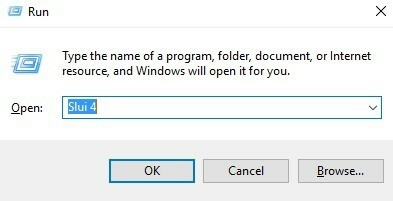
- Wählen Sie nun Ihr Land oder Ihre Region aus der Liste aus.
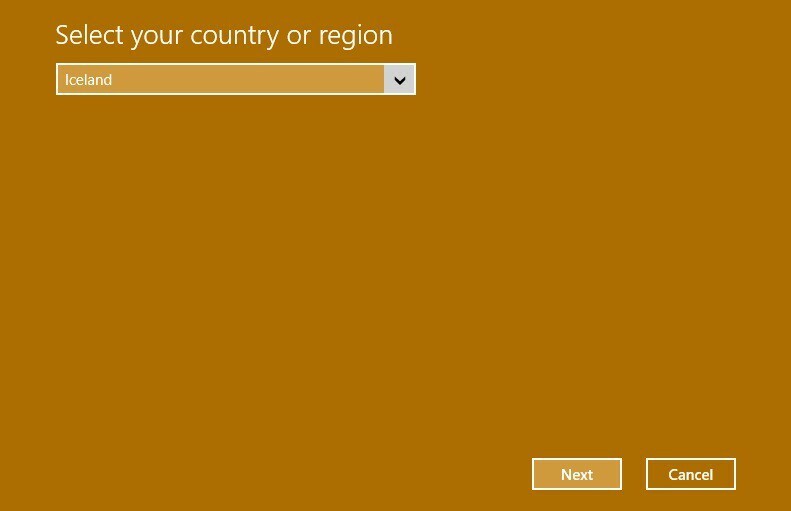
- Sie sollten eine gebührenfreie Nummer sehen. Sie müssen es aufrufen und Ihre Installations-ID eingeben.

- Nachdem Sie den Anruf getätigt haben, sollten Sie eine Bestätigungs-ID erhalten.
- Klicken Sie auf Bestätigungs-ID eingeben und geben Sie die erhaltene Bestätigungs-ID ein.
- Klicken Sie auf Aktivieren und das war's.
Lösung 3 – Erneutes Upgrade auf Windows 10
Dies ist die letzte Lösung, wenn keine der anderen Lösungen für Sie funktioniert. Dazu müssen Sie eine Originalversion von Windows 7 oder Windows 8.1 installieren und aktivieren. Nachdem Sie Windows 7 oder Windows 8.1 aktiviert haben, müssen Sie auf. aktualisieren Windows 10 erneut und versuchen Sie erneut, Windows 10 zu aktivieren.
Wie gesagt, dies ist die letzte Lösung, und tun Sie es nur, wenn es keine andere Möglichkeit gibt, den Fehler 0x803F7001 zu beheben.
Wenn Sie Kommentare, Fragen oder Vorschläge haben, teilen Sie uns dies einfach in den Kommentaren unten mit.
VERWANDTE GESCHICHTEN, DIE SIE SICH ANSEHEN MÜSSEN:
- Windows Update funktioniert nicht unter Windows 10 [Fix]
- So installieren Sie Windows 10 Creators Update aus einer ISO-Datei
- So beheben Sie den Windows Update-Fehler 0x8024001e unter Windows 10

